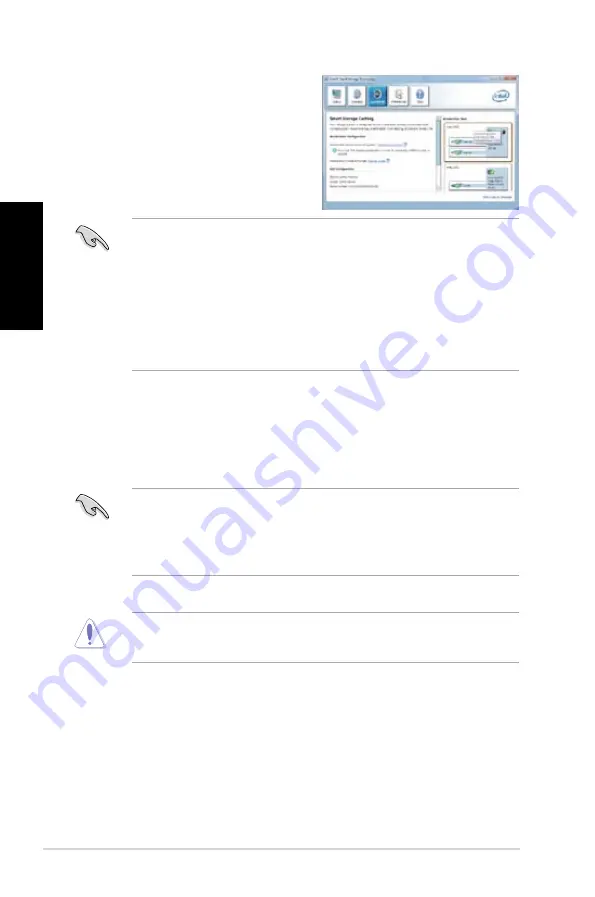
17
Kapitel 6: Verwenden der Hilfsprogramme
Deutsch
Deutsch
Deutsch
Deutsch
.
Zum Deaktivieren dieser Funktion
wählen Sie
Disable.Acceleration.
(Beschleunigung.deaktivieren)
, zum
Umschalten des Beschleunigungsmodus
zwischen Enhanced/Maximized (Erweitert/
Maximal) wählen Sie
Change.Mode.
(Modus.wechseln)
.
• Zum Einsatz der Intel® Smart Response Technology benötigen Sie mindestens eine
SSD ( 20 GB) und eine Festplatte; lediglich eine SSD kann zum Zwischenspeichern
eingesetzt werden.
• Wenn Sie die ursprünglichen Einstellungen wiederherstellen möchten, rufen Sie im
BIOS-Setup ROM (ROM) > Acceleration Options (Beschleunigungsoptionen) auf und
heben Disks/Volume Acceleration (Laufwerke/Volumen beschleunigen) zum Deaktivieren
der Intel® Smart Response Technology auf. Weitere Hinweise zur ROM-BIOS-Option
finden Sie im Abschnitt SATA-Festplatte installieren in Kapitel 4.
• Die maximale Zwischenspeichergröße der SSD beträgt 64 GB. Bei Überschreitung kann
die restliche, nicht zum Zwischenspeichern genutzte Speicherkapazität vom System
nach wie vor als regulärer Speicherplatz angesprochen werden.
Intel®.Rapid.Start.Technology
Mit Intel® Rapid Start Technology können Sie Ihren Computer schnell aus dem Schlafmodus
aufwecken. Das Speichern Ihres Systemspeicherinhalts auf eine konfigurierte SSD sichert
eine schnelle Aufweckzeit und hält gleichzeitig den Stromverbrauch gering.
•
Bevor Sie die Intel® Rapid Start Technology verwenden können, gehen Sie im BIOS zu
Bevor Sie die Intel® Rapid Start Technology verwenden können, gehen Sie im BIOS zu
Advanced Mode > Advanced > PCH Configuration und aktivieren Sie dort die Intel® Rapid
Start Technology.
•
Vergewissern Sie Sie die Prozedur zur Erstellung einer Partition exakt ausführen, um
Vergewissern Sie Sie die Prozedur zur Erstellung einer Partition exakt ausführen, um
die Intel Rapid Start zu aktivieren. Fehlermeldungen erscheinen, wenn Sie das Intel®
Rapid Start-Programm installieren, bevor Sie die Partition erstellt haben
Erstellen.einer.Partition
•
Sichern Sie Ihre Daten, bevor Sie das Partitionierungsprogramm von Microsoft
verwenden. Falsche Partitionierung hat Datenverlust zur Folge..
•
Stellen Sie Ihren DRAM auf eine zu hohe Frequenz hat ein instabiles System zur Folge.
Gehen Sie zu Start, rechtsklicken Sie auf
Computer.>.Verwalten.>.Diskverwaltung
.
Wählen Sie die SSD aus, auf der Sie die Partition erstellen wollen
1.
.
>=
Содержание Essentio CG8580
Страница 1: ...English 1 Deutsch 95 Français 189 Italiano 283 Español 379 Nederlands 473 Português 567 Index ...
Страница 2: ......
Страница 3: ...ASUS Essentio Desktop PC CG8580 User Manual ...
Страница 12: ...10 English ...
Страница 22: ...20 Chapter 1 Getting started English ...
Страница 33: ...English ASUS CG8580 31 English Connecting 4 channel Speakers Connecting 6 channel Speakers ...
Страница 34: ...32 Chapter 3 Connecting devices to your computer English English Connecting 8 channel Speakers ...
Страница 38: ...36 Chapter 3 Connecting devices to your computer English ...
Страница 50: ...48 Chapter 4 Using your computer English ...
Страница 97: ...ASUS Essentio Desktop PC CG8580 Benutzerhandbuch ...
Страница 106: ...104 Deutsch ...
Страница 116: ...114 Kapitel 1 Erste Schritte Deutsch ...
Страница 127: ...Deutsch ASUS CG8580 125 Deutsch Anschluss von 4 Kanal Lautsprechern Anschluss von 6 Kanal Lautsprechern ...
Страница 128: ...126 Kapitel 3 Anschließen von Geräten an Ihren Computer Deutsch Deutsch Anschluss von 8 Kanal Lautsprechern ...
Страница 132: ...130 Kapitel 3 Anschließen von Geräten an Ihren Computer Deutsch ...
Страница 144: ...142 Kapitel 4 Computer verwenden Deutsch ...
Страница 191: ...Ordinateur de bureau ASUS Essentio CG8580 Manuel de l utilisateur ...
Страница 200: ...198 Français ...
Страница 210: ...208 Chapitre 1 Démarrer Français ...
Страница 221: ...Français ASUS CG8580 219 Français Connecter un système de haut parleurs 4 1 Connecter un système de haut parleurs 6 1 ...
Страница 222: ...220 Chapitre 3 Connecter des périphériques Français Français Connecter un système de haut parleurs 8 1 ...
Страница 226: ...224 Chapitre 3 Connecter des périphériques Français ...
Страница 238: ...236 Chapitre 4 Utiliser votre ordinateur Français ...
Страница 285: ...ASUS Essentio Desktop PC CG8580 Manuale Utente ...
Страница 296: ...294 Italiano ...
Страница 306: ...304 Capitolo 1 Informazioni Preliminari Italiano ...
Страница 317: ...Italiano ASUS CG8580 315 Italiano Connessione altoparlanti a 4 canali Connessione altoparlanti a 6 canali ...
Страница 318: ...316 Capitolo 3 Connessione di dispositivi al computer Italiano Italiano Connessione altoparlanti a 8 canali ...
Страница 322: ...320 Capitolo 3 Connessione di dispositivi al computer Italiano ...
Страница 334: ...332 Capitolo 4 Utilizzo del computer Italiano ...
Страница 381: ...Equipo de sobremesa ASUS Essentio CG8580 Manual del usuario ...
Страница 390: ...388 Español ...
Страница 400: ...398 Capítulo 1 Primeros pasos Español ...
Страница 416: ...414 Capítulo 3 Conexión de dispositivos al equipo Español ...
Страница 428: ...426 Capítulo 4 Uso del equipo Español ...
Страница 475: ...ASUS Essentio Desktop PC CG8580 Gebruikershandleiding ...
Страница 484: ...482 Nederlands ...
Страница 494: ...492 Hoofdstuk 1 Aan de slag Nederlands ...
Страница 505: ...Nederlands ASUS CG8580 503 Nederlands Luidsprekers met 4 kanalen aansluiten Luidsprekers met 6 kanalen aansluiten ...
Страница 506: ...504 Hoofdstuk 3 Apparaten op uw computer aansluiten Nederlands Nederlands Luidsprekers met 8 kanalen aansluiten ...
Страница 510: ...508 Hoofdstuk 3 Apparaten op uw computer aansluiten Nederlands ...
Страница 522: ...520 Hoofdstuk 4 Uw computer gebruiken Nederlands ...
Страница 569: ...PC de Secretária ASUS Essentio CG8580 Manual do Utilizador ...
Страница 578: ...576 Português ...
Страница 588: ...586 Capítulo 1 Começar a utilizar Português ...
Страница 604: ...602 Capítulo 3 Ligar dispositivos ao computador Português ...
Страница 616: ...614 Capítulo 4 Utilizar o computador Português ...
















































